¿Requieres de una instalación o configuración de Linux o sus servicios?
¿Un desarrollo WEB empresarial a la medida?
¿Un curso o capacitación a la medida?
Revisa el sitio de SERVICIOS de LinuxTotal
Crear un log propio para iptables 
Copyright © 2005-2024 LinuxTotal.com.mx
Se concede permiso para copiar, distribuir y/o modificar este documento siempre y cuando se cite al autor y la fuente de linuxtotal.com.mx y según los términos de la GNU Free Documentation License, Versión 1.2 o cualquiera posterior publicada por la Free Software Foundation.
Prácticamente todos los mensajes generados por el sistema se guardan por default
en /var/log/messages, esto es útil y necesario, pero de una
manera muy sencilla podemos hacer que los eventos o mensajes generados por iptables
se guardan en su propio archivo de bitacora (log).
Editar /etc/syslog.conf
En este archivo de configuración se indica el modo en que los mensajes del sistema
son bitacorizados a través de la utileria syslogd que se instala y
configura por default en todos los sistemas GNU/Linux y rara vez el usuario del
sistema la modifica, pero en esta ocasión lo abriremos (con tu editor favorito) y haremos lo
siguiente:
#> vi /etc/syslog.conf kern.warning /var/log/iptables.log
/etc/syslog.conf se compone de varias líneas y cada línea es una regla que indica como bitacorizar los mensajes del sistema. Cada regla tiene dos campos, tal como el que añadimos al final. El primer campo (kern.warning) es el "selector" que se compone de dos partes separadas por el punto: facility.priority, 'facility' que en este caso es kern (kernel) representa el subsistema que produce el mensaje y 'priority' define la severidad del mensaje. Estas pueden ser en orden ascendente: debug, info, notice, warning, error, crit, alert, emerg.
Entonces 'warning' es el nivel 4 de prioridad e indica entonces que todos los mensajes provenientes del kernel que tengan un nivel de prioridad 4 o mayor se bitacorizarán en el archivo /var/log/iptables.log y se ignoran los de debug, info y notice que son del 3 hacía abajo y que generalmente son irrelevantes.
Es importante aclarar que los mensajes del sistema también seguirán guardándose en /var/log/messages y otros que se tengan definidos en /etc/syslog.conf ya que lo que hicimos fue 'añadir' una línea más y no modificamos nada de lo que ya estaba ahí.
Reiniciando el servicio syslog
Como cualquier otro programa servicio hay que reiniciarlo para que los cambios en el archivo de configuración surtan efecto.
#> /etc/rc.d/init.d/syslog restart #> /etc/init.d/syslog restart #> service syslog restart
Modificando el firewall
Si por ejemplo quieres bitacorizar todo lo que sea rechazado en la cadena INPUT:
iptables -A INPUT -j LOG -log--level 4 iptables -A INPUT DROP
Es decir, generalmente se usará el targer LOG antes de rechazar los paquetes que
no queramos, y como notarás en el ejemplo usamos la opción -log--level 4
que activará syslog solo cuando el mensaje sea del tipo warning (4) o superior.
Un ejemplo más interesante es el siguiente:
iptables -A INPUT -s 192.168.10.10 -p tcp -m tcp --dport 22 -j ACCEPT iptables -A INPUT -p tcp -m tcp --dport 22 -j LOG --log-prefix 'INTENTO DE ACCESO A SSH ' --log-level 4 iptables -A INPUT -p tcp -m tcp --dport 22 -j REJECT
En este caso, la primera regla está aceptando a la ip 192.168.10.10, pero si es cualquier otra ip, entonces se bitacoriza el evento con el mensaje 'INTENTO DE ACCESO A SSH ' en /var/log/iptables.log
Esto es mucho más útil ya que posteriormente con un simple grep podremos
observar solo los mensajes de este tipo:
#> grep 'INTENTO DE ACCESO A SSH' /var/log/iptables.log Apr 13 10:43:39 equipolinux kernel: INTENTO DE ACCESO A SSH IN=eth1 OUT= MAC=00:50:fc:89:63:39:00:16:e6:82:cd:8a:08:00 SRC=192.168.10.16 DST=192.168.10.100 LEN=48 TOS=0x00 PREC=0x00 TTL=128 ID=4601 DF PROTO=TCP SPT=1138 DPT=22 WINDOW=65535 RES=0x00 SYN URGP=0 Apr 13 10:44:10 equipolinux kernel: INTENTO DE ACCESO A SSH IN=eth1 OUT= MAC=00:50:fc:89:63:39:00:16:e6:82:cd:8a:08:00 SRC=192.168.10.16 DST=192.168.10.100 LEN=48 TOS=0x00 PREC=0x00 TTL=128 ID=4602 DF PROTO=TCP SPT=1138 DPT=22 WINDOW=65535 RES=0x00 SYN URGP=0
Se puede apreciar que hay dos intentos de acceder al servidor ssh del equipo linux (192.168.10.100) desde el equipo 192.168.10.16 y con tan solo algunos segundos de diferencia, esto ya es sospechoso y habría que investigar quien está intentando conectarse y porque. (Claro estando en una LAN que controlemos)
Pues ahí lo tienes, puedes agregar a tus reglas de iptables todos los
targets LOG que consideres necesarios y revisarlos más utilmente en un archivo por
separado. Espero te sea útil.
¿Requieres de una instalación o configuración de Linux o sus servicios?
¿Un desarrollo WEB empresarial a la medida?
¿Un curso o capacitación a la medida?
Revisa el sitio de SERVICIOS de LinuxTotal
Si encuentras útil la información que proveé LinuxTotal, considera realizar un donativo que estimule a seguir proporcionando contenido de calidad y utilidad. Gracias.
Dona a través de paypal::
O a través de bitcoins:
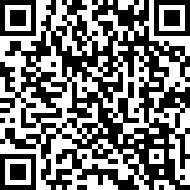
14TNQv5wM3xkSv65gHGQ6s6f8yTZuFTohE
mysqldump es una utilieria cliente de MySQL que te permite respaldar bases de datos. Aprende por ejemplos como utilizarlo. Puedes....
Cron es el nombre del programa que permite a usuarios Linux/Unix ejecutar automáticamente comandos o scripts (grupos de comandos)....
Como montar imágenes ISO en Linux.....
La demanda civil entablada por la empresa SCO contra la gigante IBM causó revuelo entre la comunidad Linux y Open Source cuando e....
En este tutorial sobre listas de control de acceso en squid, aprenderás lo básico de como configurarlas y establecerlas en la co....
Hay ocasiones en que se te ofrece hacer cálculos matemáticos o aritméticos y no estás en el ambiente gráfico para abrir una c....
En este archivo de configuración se indica el modo en que los mensajes del sistema son bitacorizados a través de la utileria sys....
Hay ocasiones que cuando busco un archivo dentro del listado de un directorio con varios archivos, usando ls, deseo ver solamente ....
Imagínate que eres un administrador de sistemas Linux que trabaja desde un equipo Windows y usas Putty para conectarte a los serv....
Para Linux todo es un archivo, incluyendo dispositivos como discos duros, cdroms, disquetes, unidades de cinta, memorias usb, etc.....







